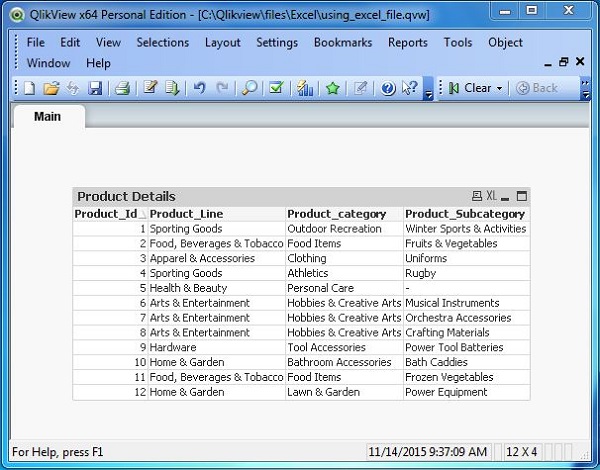QlikView - File Excel
QlikView menerima spreadsheet Excel untuk analisis data dengan aksi drag and drop sederhana. Anda perlu membuka jendela utama QlikView dan drag and drop file excel ke antarmuka. Ini secara otomatis akan membuat lembar yang menampilkan data excel.
Pilih file Excel
Biarkan jendela utama QlikView tetap terbuka dan telusuri file excel yang ingin Anda gunakan.

Pilih Sumber Data
Saat menjatuhkan file excel ke jendela utama, File wizard muncul. Jenis File telah dipilih sebagai Excel. DibawahLabels, pilih Embedded Labels. Klik "Langkah selanjutnya" untuk melanjutkan.
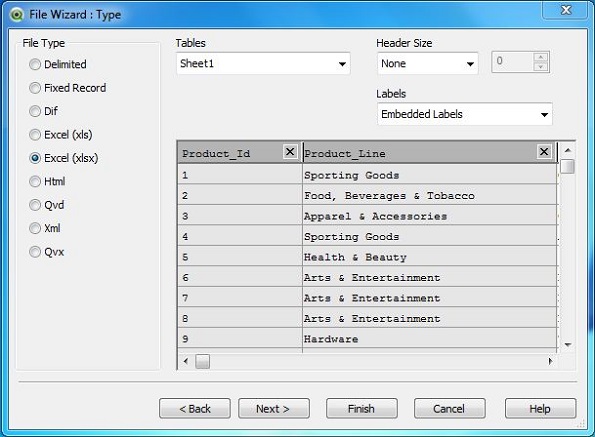
Muat Skrip
Muat skrip muncul yang menunjukkan perintah yang memuat data ke dalam dokumen QlikView. Perintah ini dapat diedit.

Sekarang, wizard Excel meminta untuk menyimpan file dalam bentuk ekstensi file * .qvw. Ini meminta untuk memilih lokasi di mana Anda perlu menyimpan file. Klik "Langkah selanjutnya" untuk melanjutkan. Sekarang saatnya melihat data yang dimuat dari file Excel. Kami menggunakan aTable Box objek sheet untuk menampilkan data ini.
Buat Kotak Meja
Itu Table Boxadalah objek sheet untuk menampilkan data yang tersedia sebagai tabel. Itu dipanggil dari menuLayout → New Sheet Object → Table Box.

Saat mengklik Berikutnya, kita mendapatkan opsi untuk memilih bidang dari Kotak Tabel. Anda dapat menggunakanPromote or Demote tombol untuk mengatur ulang bidang.

Data Kotak Tabel
Saat menyelesaikan langkah di atas, Objek Lembar Kotak Tabel muncul yang menunjukkan data yang dibaca dari file Excel.